Как да деактивирате автоматичните актуализации за приложения за Windows 10 Store
Microsoft Windows 10 Герой / / March 17, 2020
Последна актуализация на
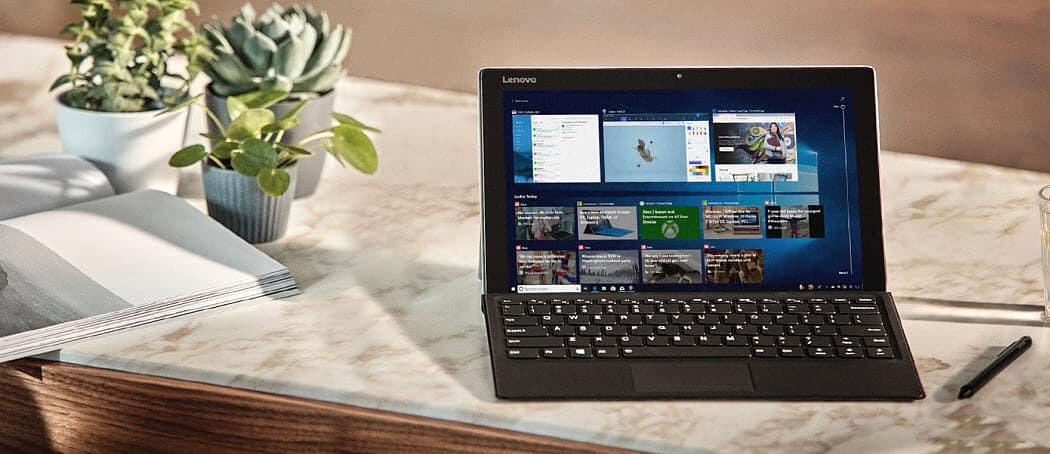
В допълнение към системните актуализации на Windows 10 приложенията на Store са зададени да се актуализират автоматично във фонов режим по подразбиране. Ето как да го изключите.
Windows 10 е настроен да се актуализира автоматично, но той предлага няколко начина да контролирате начина, по който вашият компютър получава системни и функционални актуализации. Показахме ви как да деактивиране или забавяне на автоматичните актуализации на Windows 10. Това е полезно, ако искате задръжте на актуализация на функцията или сте на дозирана връзка и искате да изчакате, докато не сте свързани с Wi-Fi или Ethernet. Ние също ви показахме как да зададете ограничения за качване и изтегляне за системни актуализации, за да спестите от честотна лента.
Трябва също да знаете, че по подразбиране приложенията на Windows Store са настроени да се актуализират автоматично. Това включва родните приложения на Microsoft като Поща и Календар, Новини и Спорт. Също така важи за всички приложения или игри, които изтегляте от Microsoft Store. В зависимост от приложението - в частност игрите - актуализациите могат да бъдат доста големи. Ако имате ограничена честотна лента или сте на дозирана връзка, може да искате да изключите актуализациите. Каквато и да е причината, можете също да деактивирате автоматичните актуализации на магазина. Ето как.
Деактивирайте автоматичните актуализации за приложенията в магазина
Стартирайте приложението на Microsoft Store и щракнете върху бутона Опции (…) в горния десен ъгъл и изберете Настройки.
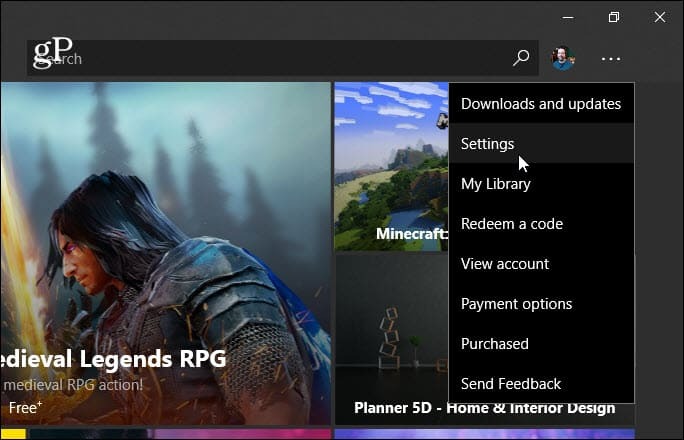
След това на следния екран изключете превключвателя „Актуализиране автоматично на приложенията“ в секцията Актуализации на приложения.
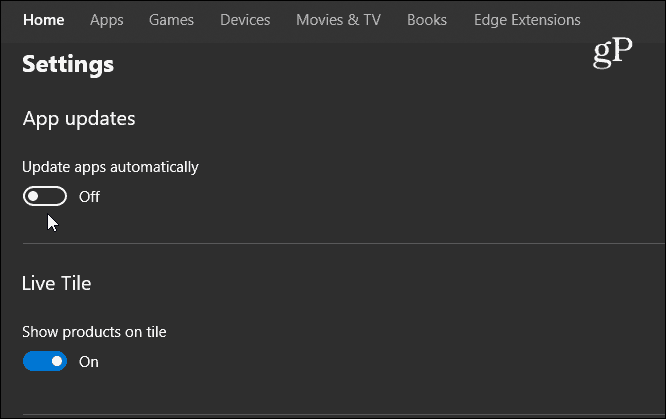
Сега, за да получите актуализации, ще трябва да ги актуализирате ръчно. Можете да направите това, като щракнете върху бутона Опции (…) в горния десен ъгъл и изберете Изтегляния и актуализации от менюто и след това бутона „Вземете актуализации“. Ще получите списък с приложения с налични актуализации и можете да ги актуализирате поотделно или всички от тях наведнъж.
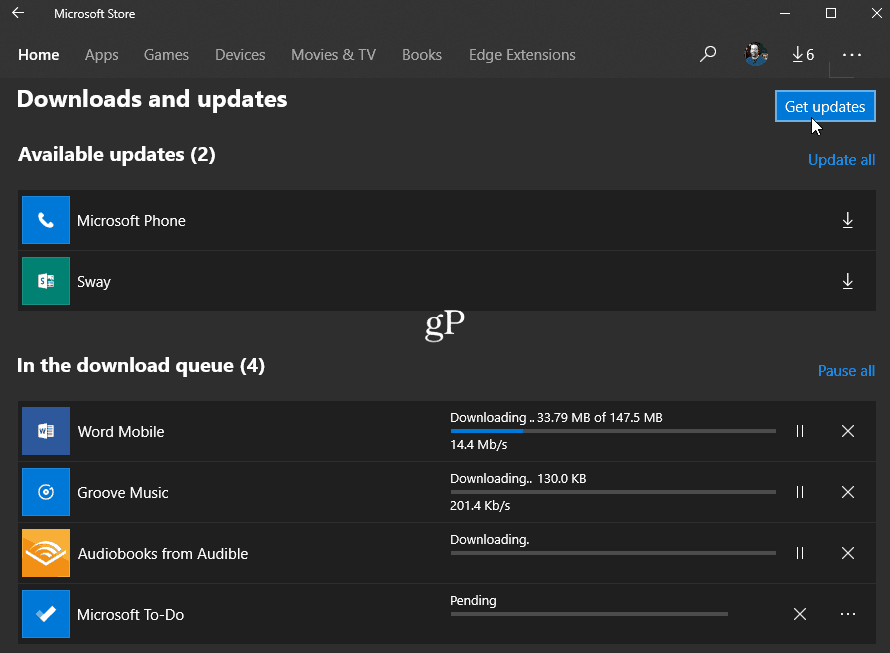
Също така си струва да се отбележи, че ако сте настроили системата си като дозирана връзка за да деактивирате системните актуализации, това също ще спре приложенията на Store да се актуализират. По принцип искате да поддържате всичко актуално в системата си. Microsoft се опитва да ви улесни, като основната ви ОС и приложения се актуализират автоматично на заден план. Все пак е добре да знаете, че компанията ви дава контрол или да изключите актуализациите или да ги забавите за време, което е по-удобно.
Що се отнася до приложенията на Windows Store, също си струва да напомним, че Microsoft вече ви позволява да ги инсталирате няколко компютъра наведнъж.



